Action : Création d’une banque de sons et de variables
Activité 2 : Création de votre banque de sons (15 minutes)
Maintenant que vous avez les grandes lignes de votre script, ajoutons de la musique. EarSketch possède des extraits sonores de genres tels que le R&B, le Hip-Hop, l’EDM, la House, la Pop et le Funk (et bien d’autres), et plus de 300 échantillons d’instruments différents. Nous sommes fiers et fières de vous présenter des extraits sonores de nos musicien·ne·s autochtones canadien·ne·s participant·e·s : Samian, Jayli Wolf et Dakota Bear. En plus de ces derniers, nous avons des extraits sonores d’artistes-interprètes et d’ingénieur·e·s du son tels que Pharrell, Ciara, Common, Richard Devine et Young Guru. (Sélectionnez le nom des artistes pour en savoir plus sur leur musique.)
Vous allez créer un #SOUNDBANK avec tous nos sons préférés que nous utiliserons pendant notre chanson. Pour plus de détails sur le #SOUNDBANK , voir le programme EarSketch(25.6)
Tutoriels vidéo associés
Créez votre #BANQUE DE SONS (#SOUNDBANK)
- Créez un nouveau script appelé Ta voix est puissante [vos initiales].
- N’incluez pas les crochets [ ] dans le nom du script!
- Tapez #BANQUE DE SONS dans l’ÉDITEUR DE CODE (CODE EDITOR) sur une ligne vide après la ligne setTempo(120).
Vous souvenez-vous de ce que fait le # ? Nous l'avons vu dans le module 2. Le # en fait un commentaire donc il ne sera pas exécuté comme une ligne de code.
Votre #BANQUE DE SONS (#SOUNDBANK) agit comme un tiroir qui contient vos extraits sonores sélectionnés. Vous piocherez dans ce tiroir et placerez ces sons dans votre chanson quand et où vous les voulez.
Votre code devrait ressembler à ce qui suit :
# description:
from earsketch import *
setTempo(120)
# BANQUE DE SONS
Ecoutez et choisissez quelques excellents motifs rythmiques
- Accédez à l’explorateur de sons en cliquant sur SONS (SOUNDS) (icône des écouteurs) dans le GESTIONNAIRE DE CONTENU (CONTENT MANAGER)
- Recherchez des sons, par artiste, genre et instrument. Vous pouvez réinitialiser votre recherche à tout moment en utilisant le bouton <Clear filters> dans le coin inférieure gauche.
- Si aucun filtre n'est appliqué, le gestionnaire de sons répertoriera les recommandations pour les sons qui correspondent à votre script ou les sons utilisés par d'autres personnes ayant recherché des sons similaires.
- Utilisez le bouton de lecture vert à côté du nom du clip audio pour l’écouter et décider si vous l’aimez.
- Utilisez l’icône bleue du presse-papiers pour coller le clip audio dans votre éditeur de code sous l’intitulé #BANQUE DE SONS (#SOUNDBANK).
- CONSEIL: Il collera le clip audio là où le curseur se trouvait pour la dernière fois dans l'ÉDITEUR DE CODE (CODE EDITOR).
- Ajoutez deux extraits sonores à votre #BANQUE DE SONS (#SOUNDBANK) , un son de batterie et un son vocal.
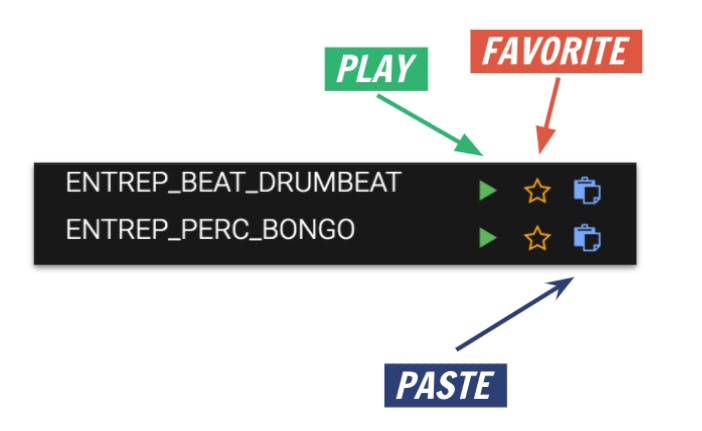
Remarque : Vous pourriez ajouter des sections distinctes à votre #SOUNDBANK pour chaque catégorie de clip audio. Par exemple :
#drums
#vocals
#strings
Etc.
Votre code devrait ressembler à ce qui suit :
# description:
from earsketch import *
setTempo(120)
# BANQUE DE SONS
#batteries
SAMIAN_PEUP_BEAT_FULL
#sons vocaux
TFLAMES_OC_VOX_BKUP_CHOR_1
Activité 3 : Attribution de variables à vos extraits sonores (15 minutes)
Certains des sons ont des noms assez longs. Par exemple, ENTREP_BEAT_DRUMBEAT.
Nous pouvons utiliser des variables pour donner des surnoms à nos sons.
Par exemple :
drum=ENTREP_BEAT_DRUMBEAT
Maintenant, si vous voulez ENTREP_BEAT_DRUMBEAT, vous pouvez utiliser son surnom ou sa variable — drum.
Regardez votre #BANQUE DE SONS (#SOUNDBANK) dans votre éditeur de code. Il est temps d’affecter ces clips à certaines variables.
Une variable est comme un conteneur qui stocke des données ou des informations. Vous donnez un nom à ce conteneur pour vous rappeler quelle information vous y mettez. Vous pouvez y mettre le type de données que vous voulez! Les informations peuvent être des nombres, des mots et des phrases appelés « chaînes », ou des données immuables appelées constantes, comme les noms de nos extraits sonores.
Tutoriels vidéo associés
- Ajouter votre premier son avec fitMedia() (Adding your first sound with fitMedia())
- Utiliser des variables pour les sons et ajouter une structure de chanson (Using variables for sounds and adding song structure)
Attribuez des variables aux extraits sonores de votre #BANQUE DE SONS (#SOUNDBANK)
- Créez une variable avec un nom qui vous aidera à vous souvenir de l’extrait sonore qu'elle stockera et utilisez l'opérateur d'affectation '=' pour attribuer une valeur à votre variable.
- Ex. batterie=ENTREP_BEAT_DRUMBEAT
- Attribuez une variable à chaque extrait sonore de votre #BANQUE DE SONS (#SOUNDBANK) pour lui donner un surnom que vous pourrez utiliser dans votre code
- Ajoutez 3 extraits sonores supplémentaires à votre #BANQUE DE SONS (#SOUNDBANK)
- Pensez aux différents instruments que vous avez entendus dans la chanson de Samian. Ajoutez des extraits sonores différents. Quels différents instruments et sons pourriez-vous ajouter à votre chanson ?
- Attribuez une variable à vos nouveaux extraits sonores.
REMARQUE: La plupart des chansons comprennent au moins un son de 5 catégories principales :
- SteadyBeat — battements de batterie et boucles de percussion.
- Basse — instruments aux sons profonds et graves.
- Harmonie — instruments à tonalité « stable » sans trop d’action, comme les cordes.
- Mélodie — l’air principal de la chanson, souvent capable d’être chanté.
- Effets sonores (SFX) — accents amusants ou « cloches et sifflets » qui se produisent de temps en temps dans une chanson pour l’accentuer.
Votre code devrait ressembler à ce qui suit:
# description:
from earsketch import *
setTempo(120)
# BANQUE DE SONS
#batteries
batterie = SAMIAN_PEUP_BEAT_FULL
#basse
basse = TFLAMES_OC_BASS_CHOR
#flute
flute = SAMIAN_PEUP_THEME_FLUTE
#instruments a corde
corde = SAMIAN_PEUP_THEME_STRINGS_3
#sons vocaux
vocal1 = TFLAMES_OC_VOX_BKUP_CHOR_1
Activité 4 : Ajouter des extraits sonores à vos pistes (15 minutes)
Maintenant, nous allons revoir fitMedia(). Cette fois, vous devrez « agencer le média » où vous le souhaitez! Nous avons nos sons et leur avons même attribué des surnoms sympas (ou des variables). Maintenant, vous êtes prêt·e à les remixer dans votre chanson en utilisant la fonction fitMedia(). N’oubliez pas qu’une fonction est un morceau de code qui effectue une tâche. La fonction fitMedia() ajoute un fichier audio à une piste spécifiée à des mesures de début et de fin précises.
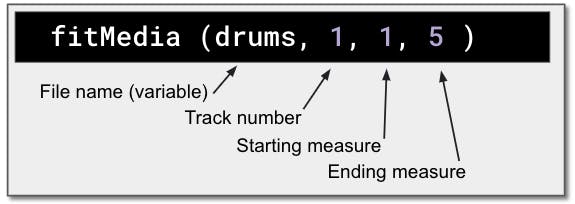
La fonction fitMedia() prend quatre paramètres d’entrée :
- sound : Le clip audio placé dans la station de travail audionumérique.
- track : la piste sur laquelle la musique est placée.
- start : la mesure à laquelle le clip audio commencera.
- end : la mesure à laquelle le clip audio se terminera.
ex. fitMedia(batteries,1,1,5)
Une fonction est un morceau de code qui effectue une tâche, souvent composée de nombreuses actions plus petites.
Utilisez la fonction fitMedia() pour ajouter les nouveaux extraits sonores en guise d'introduction à votre chanson.
- Dans l'ÉDITEUR DE CODE (CODE EDITOR), tapez #intro dans votre script après vos entrées de #BANQUE DE SONS (#SOUNDBANK)
- #intro est un commentaire qui aide à organiser la structure de votre chanson. Bien sûr, il s’agit juste d’un entraînement pour que vous puissiez apprendre les compétences. Il se peut que ce ne soit pas la véritable intro de votre chanson finale!
- Sélectionnez <Entrée> pour taper sur la ligne sous #intro
- Sur la ligne après #intro, tapez fitMedia()
- Notez que l'éditeur de code essaie de vous aider en remplissant automatiquement certaines parenthèses. Vous pouvez accepter ces suggestions automatiques ou saisir la commande vous-même.
- Spécifiez les valeurs dans le tableau ci-dessous comme paramètres pour fitMedia(). Le résultat final devrait ressembler à ce qui suit mais, avec le nom de votre variable au lieu de « batterie »
- sound: Choisissez un son dans votre #BANQUE DE SONS (#SOUNDBANK) et tapez le nom de la variable
- track: 1
- start: 1
- end: 5
Votre code devrait ressembler à ce qui suit:
# description:
from earsketch import *
setTempo(120)
# BANQUE DE SONS
#batteries
batterie = SAMIAN_PEUP_BEAT_FULL
#basse
basse = TFLAMES_OC_BASS_CHOR
#flute
flute = SAMIAN_PEUP_THEME_FLUTE
#instruments a corde
corde = SAMIAN_PEUP_THEME_STRINGS_3
#vocals
vocal1 = TFLAMES_OC_VOX_BKUP_CHOR_1
#intro
fitMedia(batterie, 1,1,5)
- Sélectionnez EXECUTER (RUN) et Jouer (Play) pour écouter l’extrait sonore ajouté à votre chanson.
- Répétez ce processus pour les quatre extraits sonores restants. N’oubliez pas que chaque clip audio doit être sur une piste (track) différente (2, 3, 4, etc.) et que la mesure finale (end) doit être plus grande que la mesure de départ (start).
- Pour commencer, démarrez tous vos extraits sonores avec une mesure de départ (start) de 1, et arrêtez tous vos extraits sonores avec une mesure finale (end) de 5.
- Si vous souhaitez ajouter des extraits sonores directement à partir de l’explorateur de sons, vous pouvez sélectionner l’icône bleue du presse-papiers pour les coller directement dans la fonction fitMedia().
- Lorsque vous jouez la chanson, tous les extraits sonores sont joués en même temps, ce qui peut paraître génial ou terrible. Vous pouvez expérimenter avec différents extraits sonores pour trouver ceux qui sonnent bien ensemble. Nous apprendrons comment démarrer et arrêter les extraits sonores dans différentes parties de la chanson dans le module 6.
Votre code devrait ressembler à ce qui suit:
# description:
from earsketch import *
setTempo(120)
# BANQUE DE SONS
#batteries
batterie = SAMIAN_PEUP_BEAT_FULL
#basse
basse = TFLAMES_OC_BASS_CHOR
#flute
flute = SAMIAN_PEUP_THEME_FLUTE
#instruments a corde
corde = SAMIAN_PEUP_THEME_STRINGS_3
#vocals
vocal1 = TFLAMES_OC_VOX_BKUP_CHOR_1
#intro
fitMedia(batterie,1,1,5)
fitMedia(basse,2,1,5)
fitMedia(flute,3,1,5)
fitMedia(corde,4,1,5)
fitMedia(vocal1,5,1,5)
N’oubliez pas de vérifier que vous avez des virgules entre chaque argument et fermez vos parenthèses. Exécutez et jouez votre chanson souvent pour écouter vos motifs rythmiques. Si vous avez besoin d’une aide supplémentaire, consultez le chapitre EarSketch sur la composition dans EarSketch.
Félicitations, vous êtes officiellement un·e DJ-codeur/codeuse!
DÉFI BONUS OPTIONNEL: Passez au niveau supérieur
Il y a de nombreuses autres fonctions à utiliser lorsque vous etes prêts!
Votre chanson sera déjà de bonne qualité sans les fonctions EarSketch supplémentaires. Toutefois, si vous souhaitez en essayer une, nous vous recommandons setEffect().
C'est une tâche difficile à maîtriser, donc si vous êtes nouveau dans le codage, vous voudrez peut-être y revenir plus tard lorsque vous aurez maîtrisé fitMedia().
setEffect() est une fonction qui vous permet d'ajouter des effets aux extraits sonores sur les différentes pistes pour ajouter des échos, des retards, changer la hauteur et changer le volume.
Par exemple, pendant que vous travaillez sur votre chanson, vous remarquerez peut-être que les claviers sont trop forts et que vous n'entendez pas le chant. Vous pouvez utiliser setEffect() pour augmenter ou diminuer le volume de tous les extraits sonores d'une piste particulière.
setEffect(track, type, parameter, value)
- track: Le numéro de la piste (track) sur laquelle appliquer l'effet
- type: Quel effet vous voulez faire, par ex. VOLUME (pour changer le volume) PITCHSHIFT (pour changer la hauteur)
- parameter: Quelle partie de l'effet modifiez-vous, par ex. GAIN pour modifier le niveau de volume, PITCHSHIFT_SHIFT pour spécifier le degré d'ajustement de la hauteur
- value: La valeur du paramètre. Par exemple, GAIN peut aller de -60,0 à 12,0, PITCHSHIFT_SHIFT peut aller de -12,0 à 12,0
Exemples :
# augmente le volume sur la piste 2
setEffect(2, VOLUME, GAIN, 8)
# diminue le volume sur la piste 3)
setEffect(3, VOLUME, GAIN, -30)
Ce n’est PAS une explication complète. Pour en savoir plus, accédez à GESTIONNAIRE DE CONTENU (CONTENT MANAGER) | API et recherchez setEffect().
Dans la documentation de l'API, il y a un lien vers Tous les effets expliqués en détail (Every Effect Explained in Detail). Ces deux ressources vous aideront à comprendre comment utiliser les effets. Les codeurs s'appuient fortement sur la documentation de l'API (Application Programming Interface) pour comprendre comment faire de nouveaux trucs. Un API est une fonction créée par quelqu'un d'autre et dotée d'une interface qui permet à d'autres programmeurs de l'utiliser.
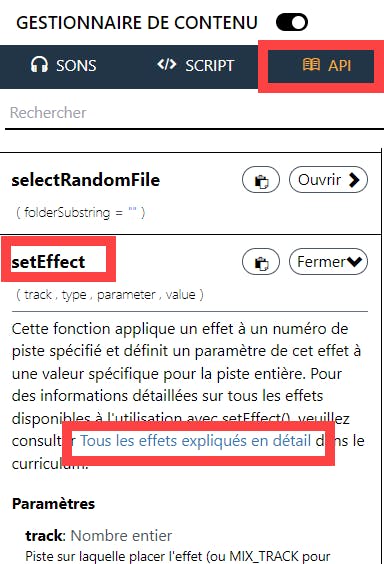
L’approfondissement B propose d’autres fonctions à essayer!
Activité 5 : Enregistrer et ajouter un son sur EarSketch (10 minutes + devoirs)
Vous pouvez ajouter votre propre son (soit des paroles que vous dites ou que vous chantez) ou quelque chose que vous avez enregistré ou obtenu d’une autre source libre de droits d’auteur.
Dans cette activité, vous allez enregistrer et ajouter des paroles. Vous pourriez ajouter une parole de la chanson de Jayli (et la créditer d’un #commentaire dans votre script) OU vous pouvez enregistrer une parole originale que sa chanson vous a inspiré.
1. Ouvrez votre script Ta voix est puissante [Vos initiales].
2. Cliquez sur le bouton +Ajouter un son (+Add sound) dans l’explorateur de sons.
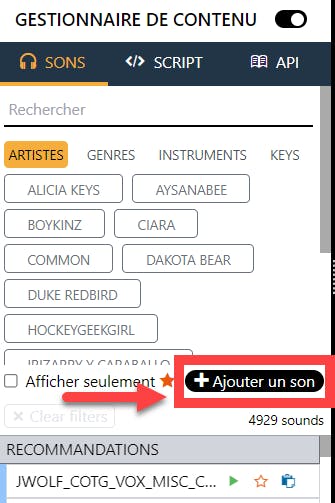
- Sélectionnez l’onglet ENREGISTREMENT RAPIDE (QUICK RECORD).
.png?ixlib=gatsbyFP&auto=compress%2Cformat&fit=max&w=727&h=368)
Mesures de comptage (Countoff Measures) détermine le nombre de mesures qui seront décomptées après avoir sélectionné REC avant le début de l'enregistrement.
Mesures à enregistrer (Measures to Record) détermine le nombre de mesures enregistrées
Vous pouvez enregistrer un maximum de 8 mesures à la fois. Avec un tempo de 120 BPM, une mesure dure 2 secondes. Vous pouvez donc enregistrer un clip de 16 secondes.
- Lorsque vous êtes prêt à enregistrer, sélectionnez <REC> pour démarrer le compte à rebours, l'icône affichera un message Préparez vous (Get Ready) pendant le compte à rebours et affichera le numéro 1 lors de l'enregistrement.
- Prévisualisez votre son enregistré à l’aide du bouton Lecture (Play). Si vous souhaitez réenregistrer. Sélectionnez <EFFACER> (<CLEAR>).
- Une fois que vous êtes satisfait de votre enregistrement, Tapez un nom pour votre enregistrement dans le champ Nom de constante (Constant Name) et sélectionnez CHARGER (UPLOAD).
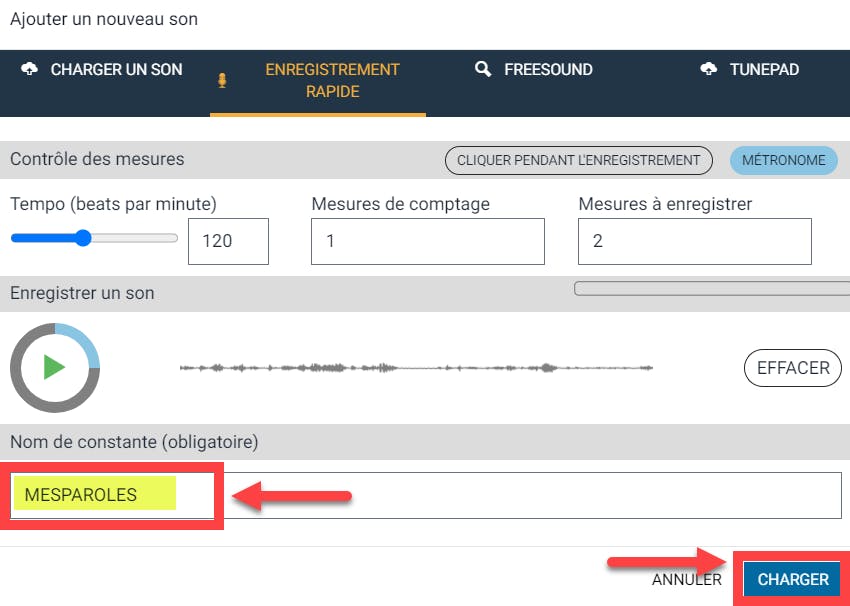
Ajoutez votre extrait sonore enregistré à votre chanson.
- Accédez au navigateur de sons. Si des filtres sont appliqués, sélectionnez <Clear filters>.
- Liste des sons par ARTISTES (ARTISTS). Sélectionnez votre nom d'utilisateur dans la liste des artistes. Votre extrait sonore sera répertorié dans les résultats de la recherche.
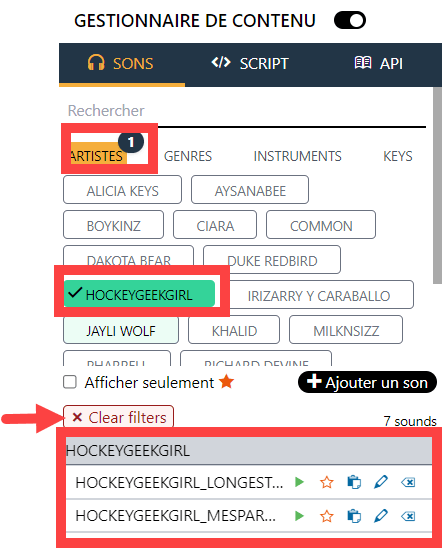
- Ajoutez votre extrait sonore à la #BANQUE DE SONS (#SOUNDBANK)
- Attribuez l’extrait sonore à une variable
- Remplacez l'une des pistes que vous avez dans votre #intro par votre nouveau extrait sonore en changeant le nom de la variable dans l'une des fonctions fitMedia()
- Sélectionnez EXECUTER (RUN) et Jouer (Play) pour écouter le son ajouté à votre chanson.
.png?ixlib=gatsbyFP&auto=compress%2Cformat&fit=max&w=478&h=250)
DÉFI BONUS OPTIONNEL: Ajoutez l'un des extraits sonores libres de droits dans FREESOUND.
Lorsque vous sélectionnez <+Ajouter un son> (<+Add sound>), l'un des onglets répertoriés est FREESOUND. FREESOUND vous donne la possibilité de rechercher et d'ajouter des extraits sonores à partir d'une base de données en ligne de milliers de clips gratuits que vous pouvez utiliser dans vos chansons, car ils sont disponibles sous licence Creative Commons. Nous n'avons pas fourni d'instructions détaillées, mais la capture d'écran ci-dessous devrait vous aider. Parfois, les fonctionnalités facultatives ne sont pas bien documentées et les programmeurs doivent expérimenter pour comprendre comment cela fonctionne. Pouvez-vous le comprendre?
CONSEIL: Après avoir téléchargé le son, vous pouvez le localiser en recherchant GENRES | FREESOUND
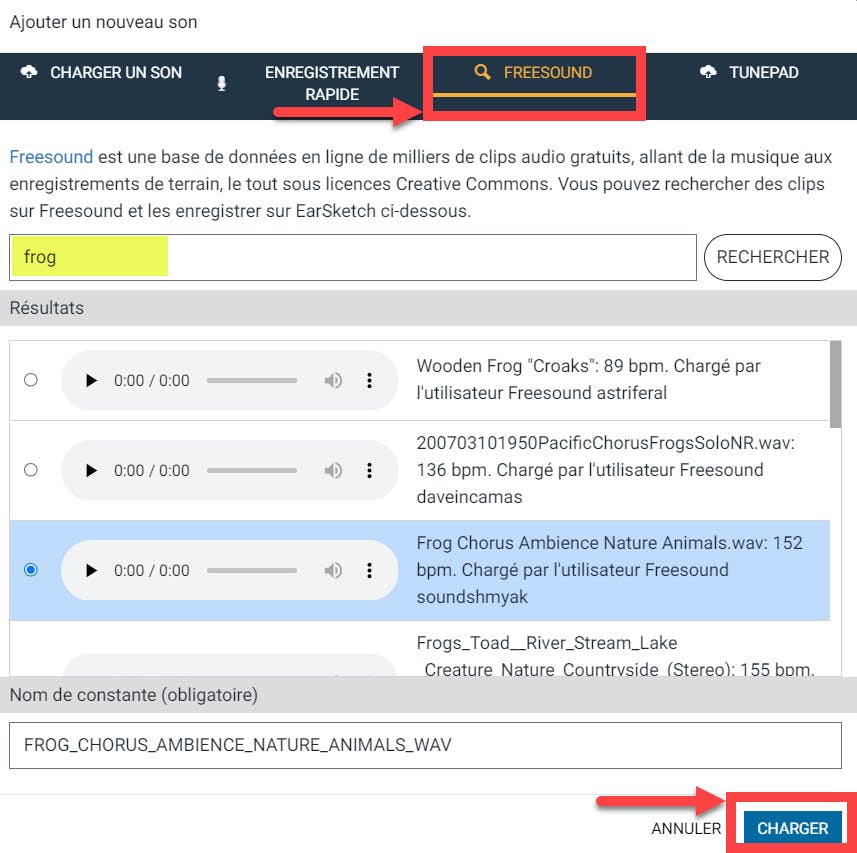
L'approfondissement A montre aux élèves comment ajouter les clips audio qu’ils/elles aiment aux favoris.
